FileZilla : récupérer un mot de passe perdu
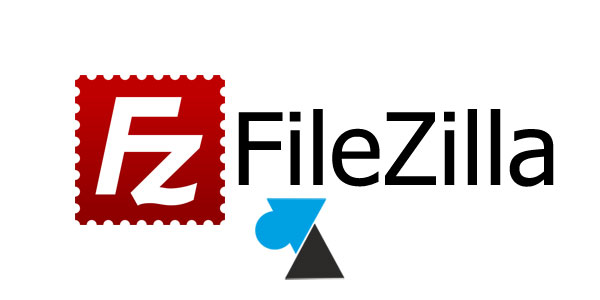
Vous gérez vos sites internet avec le client FTP FileZilla. Vous utilisez peut-être aussi ce logiciel open source pour les connexions SFTP (SSH FTP) pour aller sur des serveurs distants en Unix / Linux. Aussi, Filezilla gère le FTPS (FTP over SSL/TLS pour des connexions sécurisées. Ce logiciel compatible Windows, BSD et macOS est certainement le plus populaire des clients FTP, gratuit qui plus est.
Et comme tout logiciel de connexion FTP, on peut enregistrer des favoris FTP. FileZilla les gère en tant que « Sites » dans son Gestionnaire de sites (Site manager). Ce tutoriel explique comment lire un mot de passe FileZilla qui a été enregistré dans les sites FTP ou SFTP favoris. On peut aussi retrouver un mot de passe de site récent, simplement connecté par la « Connexion rapide » de FileZilla, c’est-à-dire l’historique récent de connexion FTP ou SFTP.
Ce guide fonctionne avec toutes les versions de FileZilla Client et a été réalisé sur un ordinateur Windows. Le chemin des dossiers sera donc différent sur un autre système d’exploitation.
Pour plus de facilité, on pourra préférer utiliser l’outil Notepad++ pour lire le fichier de configuration XML de FileZilla.
Retrouver un mot de passe FileZilla
1. Fermer le logiciel client FTP FileZilla.
2. Aller dans le dossier : Disque local (C:) > Utilisateurs > NomProfil > AppData > Roaming > FileZilla
Il faudra peut-être afficher les fichiers cachés de Windows.
On peut aussi y aller en direct, et sans activer les dossiers cachés, en tapant C:\Users\profil\AppData\Roaming\FileZilla
3. Les sites enregistrés (favoris FTP) se trouvent dans le fichier sitemanager.xml. Les sites récents sont dans recentservers.xml. Ouvrir l’un des fichiers avec le Bloc Notes Windows, WordPad, Notepad++ ou un autre éditeur de texte (double clic ou clic droit, Modifier).
4. Les informations de connexion et le mot de passe sont indiqués en clair dans le fichier texte XML, entre les balises <Pass> </Pass> :
<?xml version= »1.0″ ?>
<FileZilla3 version= »3.22.2.2″ platform= »windows »>
<Servers>
<Server>
<Host>ftp.monserveur.fr</Host>
<Port>21</Port>
<Protocol>0</Protocol>
<Type>0</Type>
<User>windowsfacile</User>
<Pass>MotDePasse</Pass>
<Logontype>1</Logontype>
<TimezoneOffset>0</TimezoneOffset>
<PasvMode>MODE_DEFAULT</PasvMode>
<MaximumMultipleConnections>0</MaximumMultipleConnections>
<EncodingType>Auto</EncodingType>
<BypassProxy>0</BypassProxy>
<Name>Mon FTP</Name>
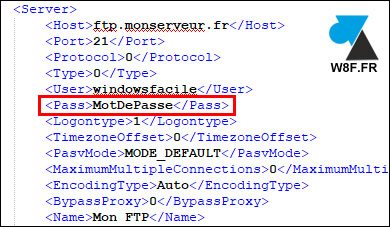
5. On retrouve ainsi, en quelques clics, le mot de passe égaré d’une connexion FTP ou SSH FTP.
Si le mot de passe est chiffré en base 64, il suffit de récupérer la ligne <Pass encoding= »base64″>XXX</Pass> et de passer le mot de passe sécurisé dans un convertisseur Base64 vers texte ASCII.
On peut aussi faire un Export des paramètres FileZilla pour enregistrer le fichier XML à un autre endroit que sur le profil, répertoire caché AppData et Roaming. La lecture du password sera identique, en clair dans le fichier texte.



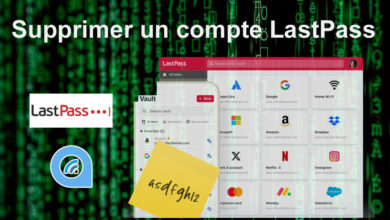
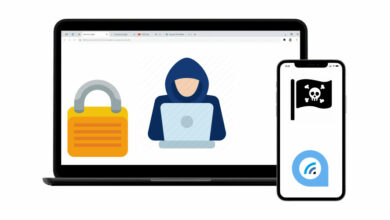



Bonjour,
je voudrais par le biais de Filzilla récupérer des fichiers sur mon DD de box Free mais je ne sais pas quel mot de appse je dois mettre après les cases Hôte et Bom d’utilisateur. Pouvez-vous m’aider s’il vous plaît ?
Merci
Bonjour,
Si la fonction FTP a été activée sur la Freebox, alors vous avez défini votre propre mot de passe.
Si ce n’est pas encore activé ou si vous avez oublié ce mot de passe, il suffit d’aller sur l’interface de gestion de la Freebox, Paramètres de la Freebox > FTP.
PS: le nom d’utilisateur est « freebox ».
Depuis la nouvelle mise à jour nous avons ce message. Que faire?
Statut : Résolution de l’adresse de *****
Statut : Connexion à 204.19.42.***:990…
Statut : Connexion établie, initialisation TLS…
Statut : Connexion TLS établie, attente du message d’accueil…
Réponse : 220-Welcome To Rumpus!
Réponse : 220 Service ready for new user
Commande : USER ****
Réponse : 331 Password required
Commande : PASS ***********
Réponse : 530 Login failed
Erreur : Erreur critique : Impossible d’établir une connexion au serveur
Le message important est « Login failed » donc voir avec l’admin du FTP pour vérifier que le compte fonctionne toujours.
Merci beaucoup: très très utile !
Pour les mdp en base 64 il faut utiliser ce site:
https://base64.guru/converter/decode/ascii
Bon courage à tous.
Bonsoir
Je cherche à récupérer un MdP sur Filezilla. Suivant vos instructions, je tombe sur un mot de passe base 64, illisible. Que faire ? Merci
Bonjour comment récupérer les identifiant et mot de passe quand le disque dur a lâcher merci de me repondre et je ne parle et lis pas l’anglais merci
Bonjour
Si le disque dur est mort, il n’y a rien à faire.
Si le disque dur est encore accessible, il faut aller chercher les fichiers de configuration FileZilla dans le dossier Utilisateurs > NomProfil > AppData > Roaming > FileZilla